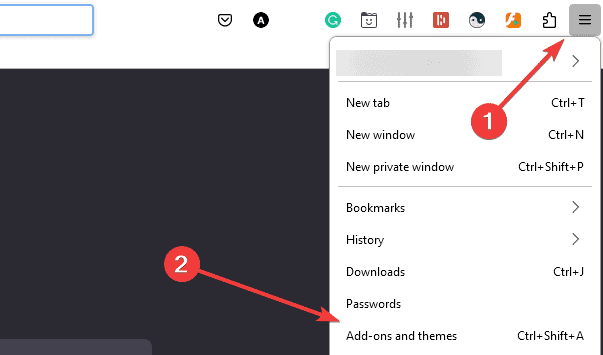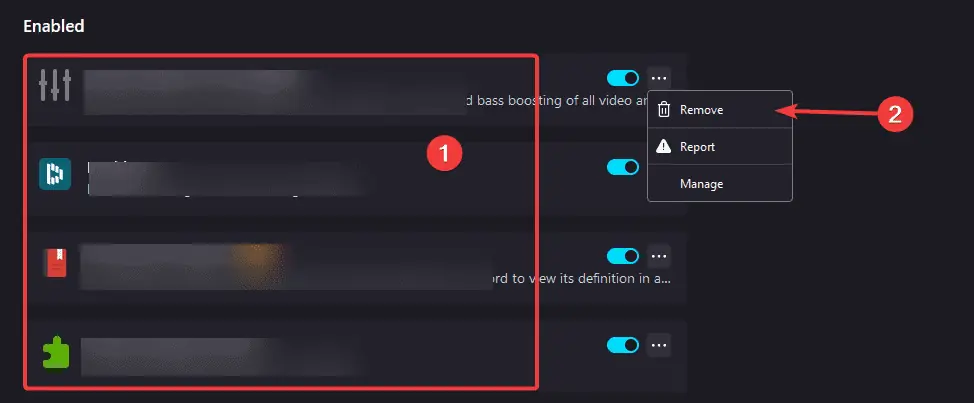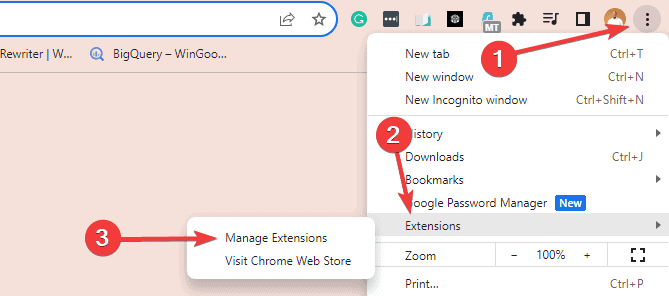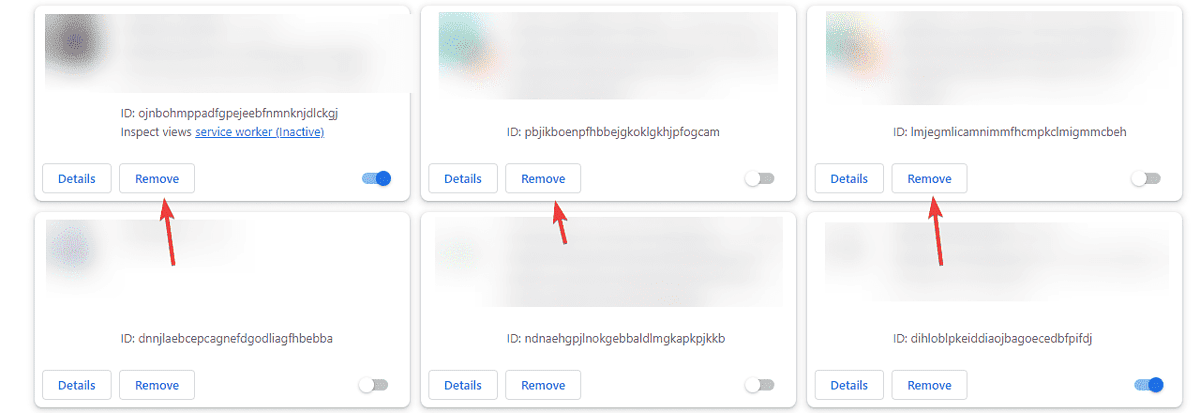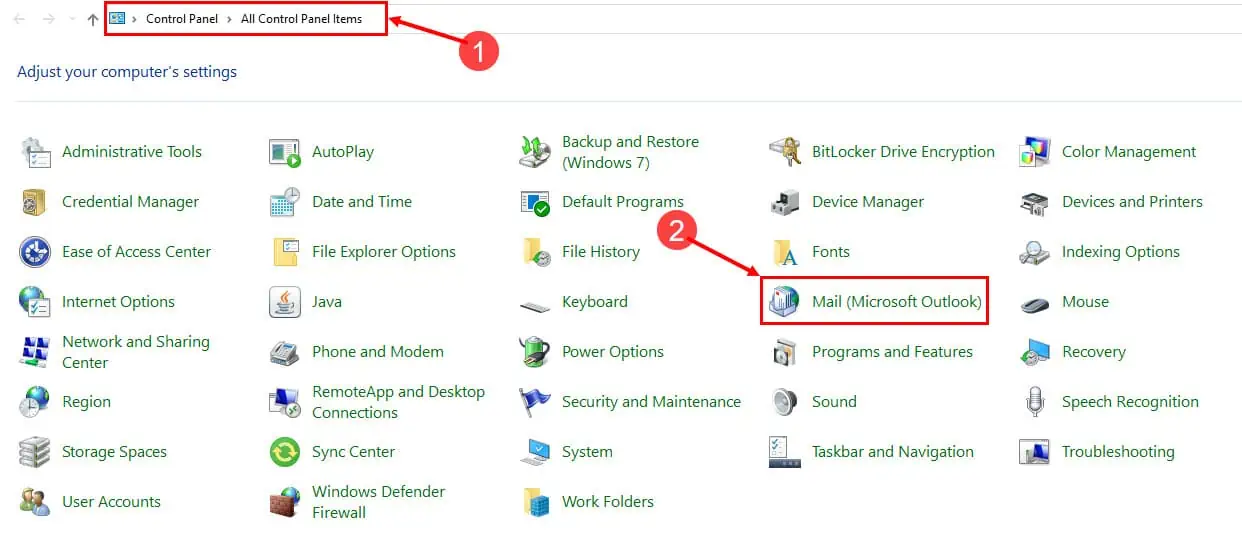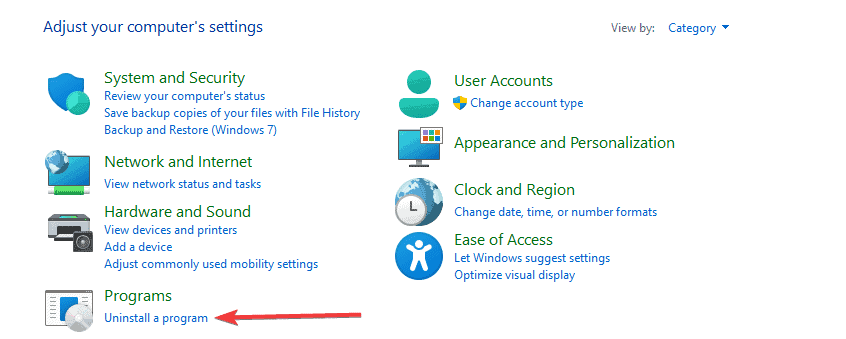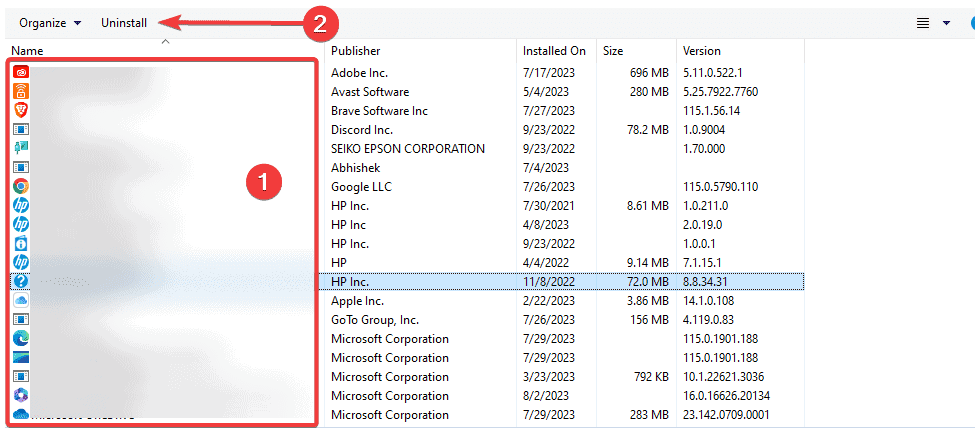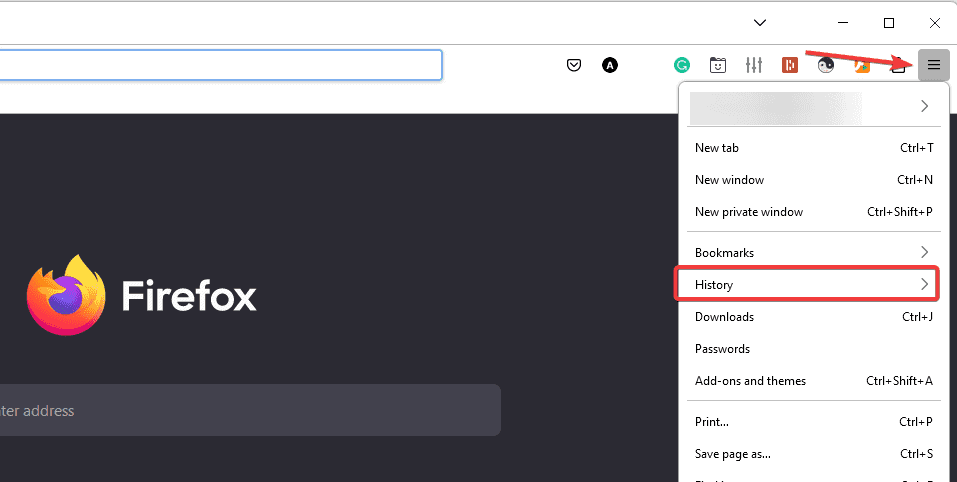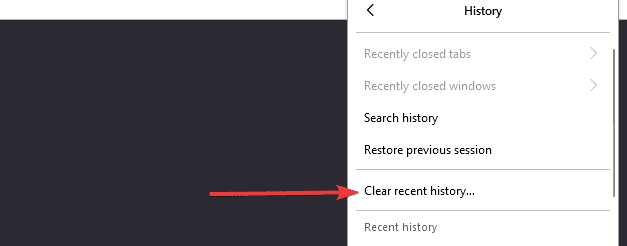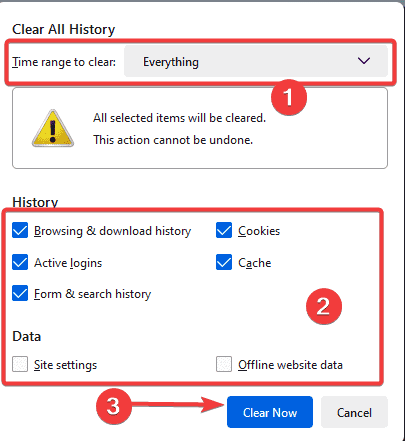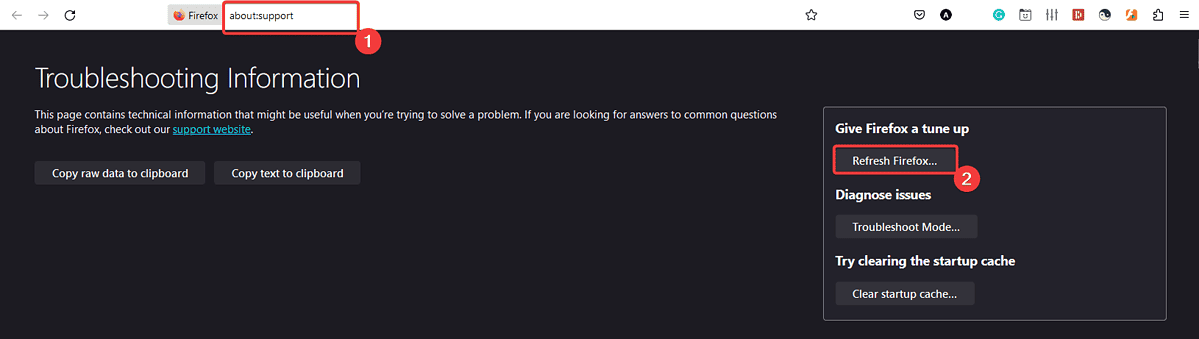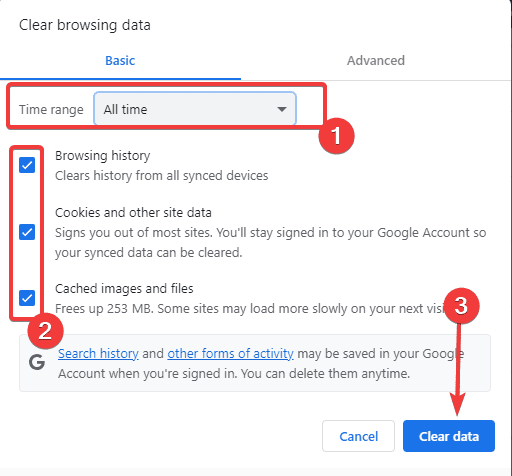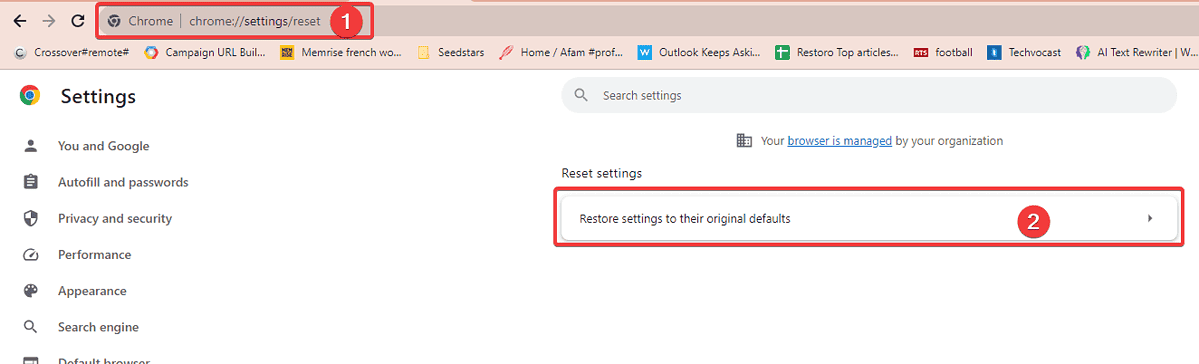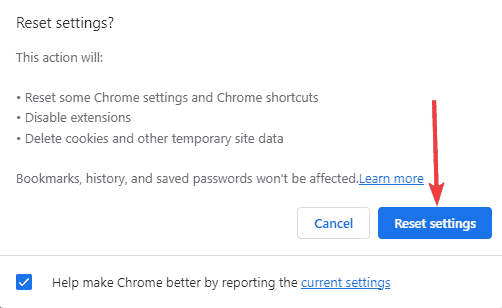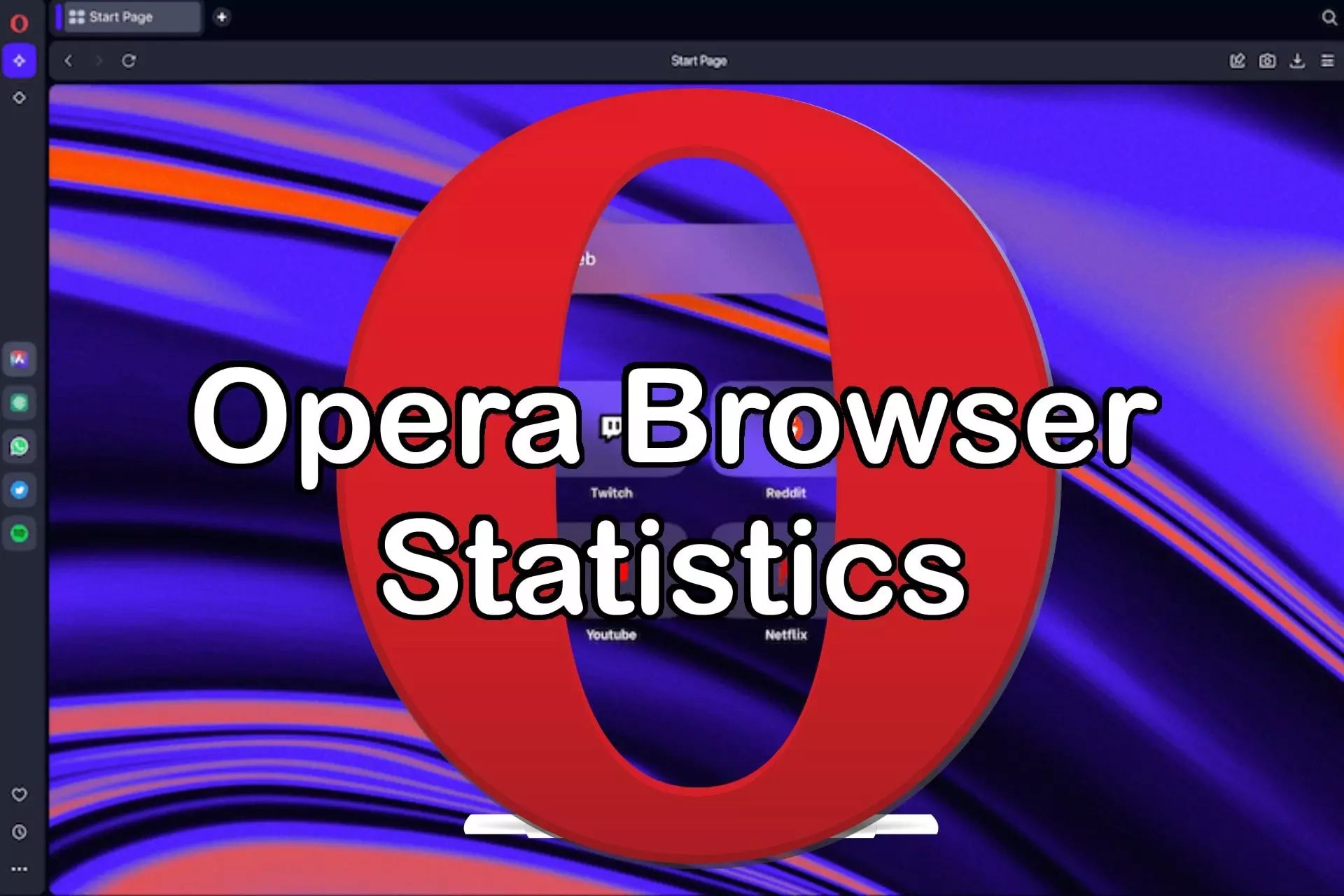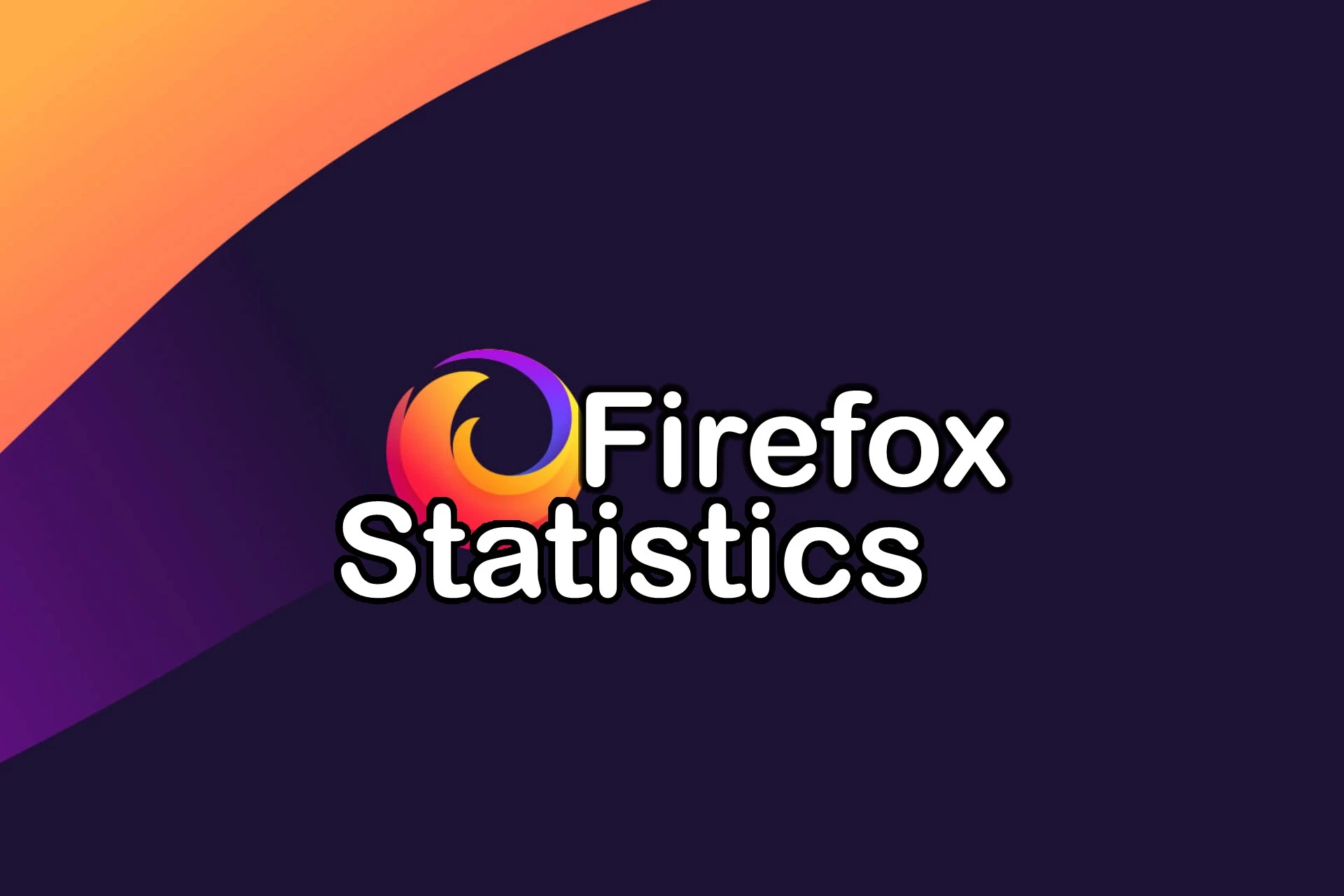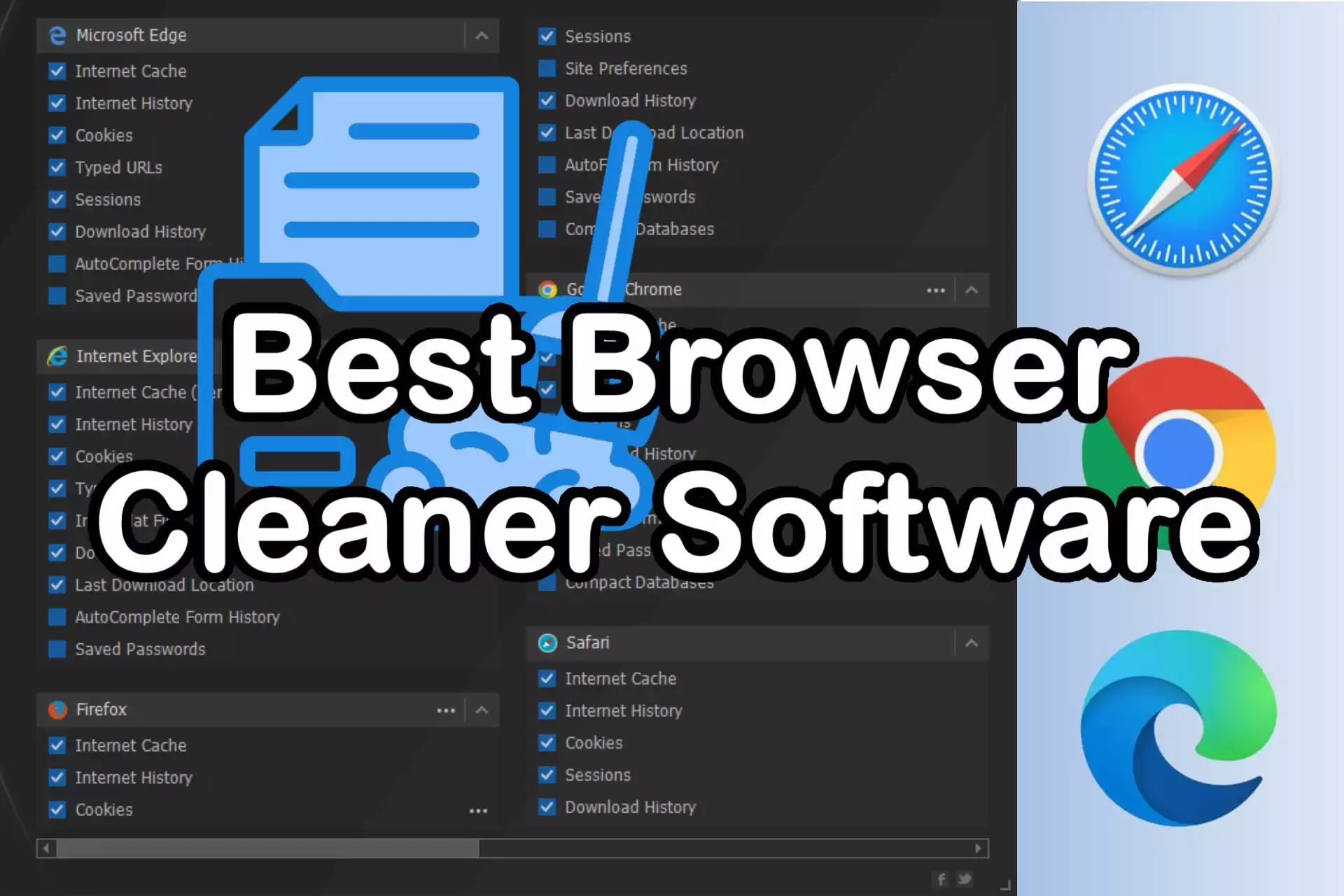Adblock 360 Adware Extension: 영원히 제거하는 3가지 방법
3 분. 읽다
에 업데이트 됨
공개 페이지를 읽고 MSPoweruser가 편집팀을 유지하는 데 어떻게 도움을 줄 수 있는지 알아보세요. 자세히 보기
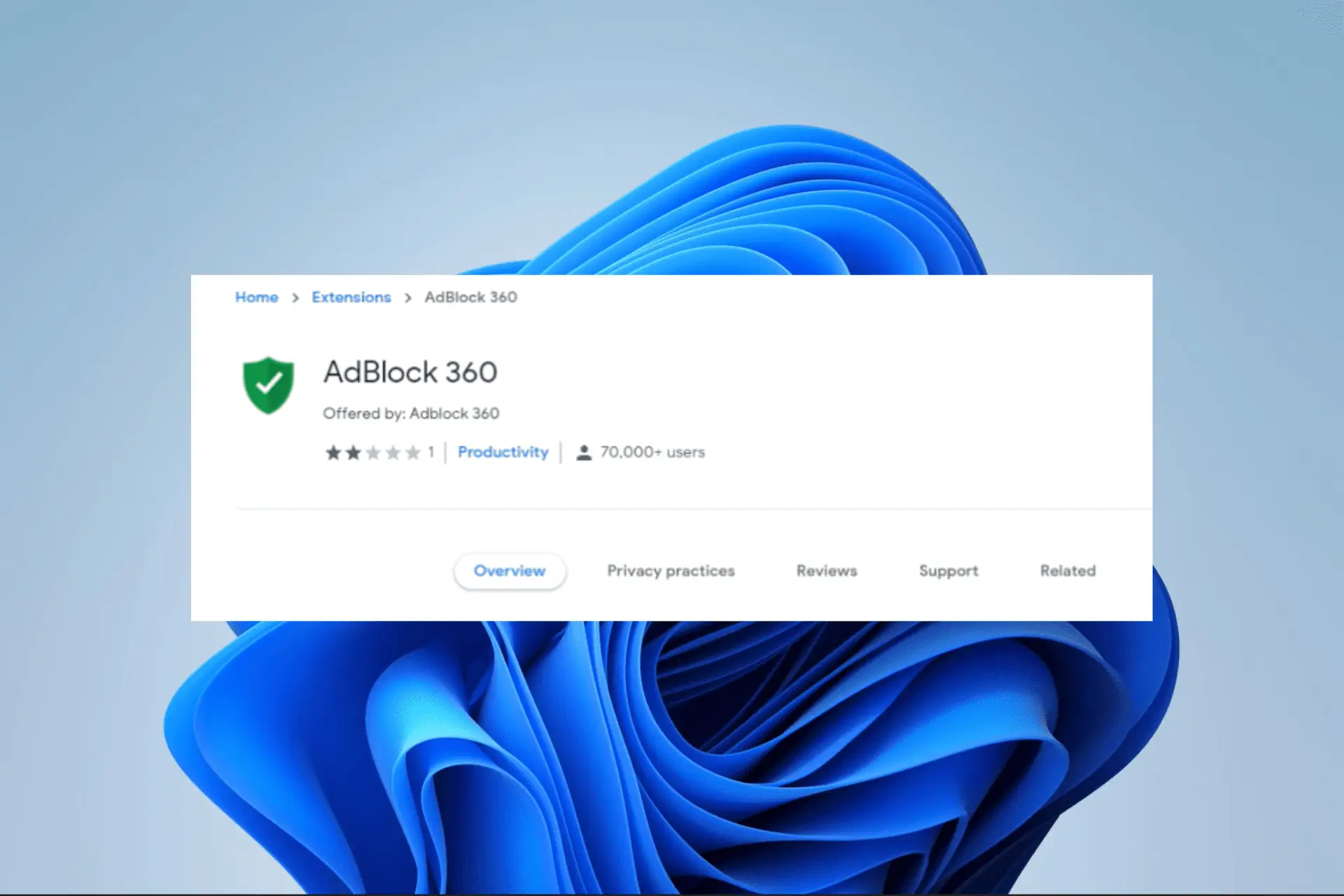
광고 차단기 확장 프로그램은 주의를 산만하게 할 수 있는 광고를 차단하여 브라우징 경험을 향상시키기 때문에 웹 서핑 시 편리합니다. 그러나 Firefox 및 Chrome용 Adblock 360은 의견이 분분합니다. 일부 사용자는 장치에 애드웨어를 설치한다고 생각합니다.
이 Adblock 360 애드웨어는 다음과 같은 무작위 팝업을 표시합니다. 애니믹스플레이 바이러스, 기기 성능을 저하시키거나 심지어 온라인 활동을 추적할 수도 있습니다. 확장 프로그램을 제거하는 것이 최선의 조치이며, 이 가이드에서는 확장 프로그램을 제거하기 위한 가능한 모든 옵션을 안내합니다.
1. 브라우저에서 Adblock 360 확장 프로그램 제거
1. 1 Firefox에서 Adblock 360 확장 프로그램을 제거하는 방법
- 클릭 설정 아이콘 및 선택 부가 기능 및 테마.
- 확장 프로그램 목록을 살펴보고 세 개의 점을 클릭하여 애드블록 360 또는 기타 의심스러운 확장 프로그램을 선택하고 제거.
- 의심스러운 확장 프로그램이 있는 만큼 2단계를 반복합니다.
- 마지막으로 컴퓨터를 다시 시작하고 애드웨어를 제거했는지 확인하십시오.
1. 2 Chrome에서 Adblock 360 확장 프로그램을 제거하는 방법
- 크롬 브라우저를 실행합니다.
- 온 클릭 설정 아이콘, 선택 확장 및 확장 관리.
- 확장 목록을 살펴보고 제거를 클릭하십시오. 애드블록 360 또는 기타 의심스러운 확장 프로그램.
- 의심스러운 확장 프로그램이 있는 만큼 3단계를 반복합니다. 또한 기억하십시오 Google 크롬을 사용하면 클릭 한 번으로 여러 확장 프로그램을 제거할 수 있습니다..
- 마지막으로 컴퓨터를 다시 시작하고 애드웨어를 제거했는지 확인하십시오.
2. Windows 앱 및 기능에서 앱 제거
- 시작 메뉴를 누르고 제어를 입력한 다음 제어 패널 옵션을 선택합니다.
- 선택 프로그램 제거.
- 프로그램 목록을 살펴보고 클릭하십시오. 애드블록 360 또는 기타 의심스러운 앱을 클릭한 다음 제거 버튼을 클릭합니다.
- 마법사를 따라 제거를 완료하고 필요한 경우 컴퓨터를 다시 시작하십시오.
3. 브라우저 기록 및 데이터 지우기
3. 1 Firefox 기록 및 데이터를 지우는 방법
- Firefox 브라우저를여십시오.
- 온 클릭 설정 브라우저 오른쪽 상단의 메뉴를 선택하고 연혁.
- 선택 초기화 최근 역사 옵션에서.
- 선택 모두 for
지울 시간 범위, 모든 확인란을 선택하고 클릭 지금 지우기.
- 주소 표시줄에서 아래 경로로 이동하여 클릭 Firefox 새로 고침:
about:support
- 메시지가 표시되면 선택을 확인합니다. 새로고침 후 Adblock 360 확장 프로그램이 도입한 모든 맬웨어를 제거해야 합니다.
3. 2 Chrome 기록 및 데이터 삭제 방법
- 크롬 브라우저를 실행합니다.
- 에서 아래 경로로 이동하십시오. 주소 표시 줄:
chrome://settings/clearBrowserData
- 선택 모든 시간 for
시간 범위, 모든 확인란을 선택하고 클릭 클리어 날짜.
- 에서 아래 경로로 이동하십시오. 주소 표시 줄:
chrome://settings/reset
- 설정 초기화. 재설정 후 모든 Adblock 360 데이터를 성공적으로 제거해야 합니다.
컴퓨터에서 파일이나 앱을 제거하기 전에 이 과정에서 특정 파일이 앱과 함께 삭제되므로 항상 필수 정보를 백업하십시오. 또한 컴퓨터에 맬웨어가 유입되지 않도록 신뢰할 수 있는 응용 프로그램 및 확장 프로그램만 설치하는 것이 좋습니다.
이것이 이 안내서에서 다루는 전부입니다. 마지막으로 특정 질문이 있는 경우 아래 의견 섹션에서 질문을 듣고 싶습니다.